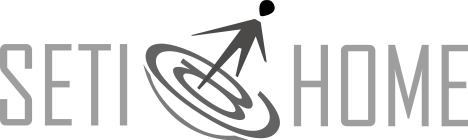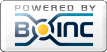OpenVPN сервер на FreeBSD 8.2
На работе есть машина, с которой захотелось видеть свою домашнюю локальную сеть и так, чтобы вся информация надежно шифровалась. Удаленная машина на работе находится за NAT-ом, поэтому было принято решение реализовать все с помощью OpenVPN.
Настраиваем OpenVPN сервер под FreeBSD.
Итак, приступим...
mx# cd /usr/ports/security/openvpn
mx# make config
Опции оставляем стандартными
┌────────────────────────────────────────────────────────────────────┐ │ Options for openvpn 2.1.4 │ │ ┌────────────────────────────────────────────────────────────────┐ │ │ │ [ ] PW_SAVE Interactive passwords may be read from a file │ │ │ │ [ ] PKCS11 Use security/pkcs11-helper │ │ │ │ │ │ ├─└────────────────────────────────────────────────────────────────┘─┤ │ [ OK ] Cancel │ └────────────────────────────────────────────────────────────────────┘
mx# make install clean
mx# rehash
Меняем права
mx# cd /usr/local/share/doc/openvpn/easy-rsa/
mx# chmod -R 544 2.0
mx# chmod 755 2.0
Идем в
mx# cd /usr/local/share/doc/openvpn/easy-rsa/2.0/
Меняем оболочку на sh
mx# sh
Загружаем переменные в оболочку
# . ./vars
NOTE: If you run ./clean-all, I will be doing a rm -rf on /usr/local/share/doc/openvpn/easy-rsa/2.0/keys
Очищаем от старых сертификатов и ключей папку keys и создаем серийный и индексные файлы для новых ключей
# ./clean-all
Создаём сертификат. При создании сертификата вводим необходимую информацию. Привожу пример:
# ./build-ca
Generating a 1024 bit RSA private key ........++++++ .....................++++++ writing new private key to 'ca.key' ----- You are about to be asked to enter information that will be incorporated into your certificate request. What you are about to enter is what is called a Distinguished Name or a DN. There are quite a few fields but you can leave some blank For some fields there will be a default value, If you enter '.', the field will be left blank. ----- Country Name (2 letter code) [US]:RU State or Province Name (full name) [CA]:RU Locality Name (eg, city) [SanFrancisco]:Moscow Organization Name (eg, company) [Fort-Funston]:Cisco Systems Organizational Unit Name (eg, section) []:Cisco Systems MSK Office Common Name (eg, your name or your server's hostname) [Fort-Funston CA]:server Name []:Ivan Ivanov Email Address [me@myhost.mydomain]:admin@cisco.co.com
Создаем сертификат X.509 для сервера. Всё аналогично заполняем (точно так же) + cтроки в которых указываем пароль и имя организации
# ./build-key-server server
Generating a 1024 bit RSA private key .........++++++ .................++++++ writing new private key to 'server.key' ----- You are about to be asked to enter information that will be incorporated into your certificate request. What you are about to enter is what is called a Distinguished Name or a DN. There are quite a few fields but you can leave some blank For some fields there will be a default value, If you enter '.', the field will be left blank. ----- Country Name (2 letter code) [US]:RU State or Province Name (full name) [CA]:RU Locality Name (eg, city) [SanFrancisco]:Moscow Organization Name (eg, company) [Fort-Funston]:Cisco Systems Organizational Unit Name (eg, section) []:Cisco Systems MSK Office Common Name (eg, your name or your server's hostname) [server]:server Name []:Ivan Ivanov Email Address [me@myhost.mydomain]:admin@cisco.co.com Please enter the following 'extra' attributes to be sent with your certificate request A challenge password []:vash_parol An optional company name []:ASY Using configuration from /usr/local/share/doc/openvpn/easy-rsa/2.0/openssl.cnf Check that the request matches the signature Signature ok The Subject's Distinguished Name is as follows countryName :PRINTABLE:'RU' stateOrProvinceName :PRINTABLE:'RU' localityName :PRINTABLE:'Moscow' organizationName :PRINTABLE:'Cisco System' organizationalUnitName:PRINTABLE:'Cisco Systems MSK Office' commonName :PRINTABLE:'server' name :PRINTABLE:'Ivan Ivanov' emailAddress :IA5STRING:'admin@cisco.co.com' Certificate is to be certified until Apr 27 07:22:01 2021 GMT (3650 days) Sign the certificate? [y/n]:y 1 out of 1 certificate requests certified, commit? [y/n]y Write out database with 1 new entries Data Base Updated
Создаём ключ для клиента
# ./build-key client
Generating a 1024 bit RSA private key ........++++++ .........................................++++++ writing new private key to 'client.key' ----- You are about to be asked to enter information that will be incorporated into your certificate request. What you are about to enter is what is called a Distinguished Name or a DN. There are quite a few fields but you can leave some blank For some fields there will be a default value, If you enter '.', the field will be left blank. ----- Country Name (2 letter code) [US]:RU State or Province Name (full name) [CA]:RU Locality Name (eg, city) [SanFrancisco]:Moscow Organization Name (eg, company) [Fort-Funston]:Cisco System Organizational Unit Name (eg, section) []:Cisco Systems MSK Office Common Name (eg, your name or your server's hostname) [client]:client Name []:Ivan Ivanov Email Address [me@myhost.mydomain]:admin@cisco.co.com Please enter the following 'extra' attributes to be sent with your certificate request A challenge password []:vash_parol An optional company name []:Cisco Systems Office Work Using configuration from /usr/local/share/doc/openvpn/easy-rsa/2.0/openssl.cnf Check that the request matches the signature Signature ok The Subject's Distinguished Name is as follows countryName :PRINTABLE:'RU' stateOrProvinceName :PRINTABLE:'RU' localityName :PRINTABLE:'Moscow' organizationName :PRINTABLE:'Cisco System' organizationalUnitName:PRINTABLE:'Cisco Systems MSK Office' commonName :PRINTABLE:'client' name :PRINTABLE:'Ivan Ivanov' emailAddress :IA5STRING:'admin@cisco.co.com' Certificate is to be certified until Apr 27 07:24:24 2021 GMT (3650 days) Sign the certificate? [y/n]:y 1 out of 1 certificate requests certified, commit? [y/n]y Write out database with 1 new entries Data Base Updated
Будьте внимательны при заполнени данных сертификатов, поле Common Name обязательно к заполнению, причем для сервера оно должно быть одно, а для клиента другое. Например в поле Common Name при генерации сертификата X.509 для сервера можно написать server, а для клиента соотвественно client.
Создаем ключ Диффи Хельман, после чего выходим из sh
# ./build-dh
Generating DH parameters, 1024 bit long safe prime, generator 2 This is going to take a long time ....................+.......................................+................. ............+.............................................+...................
# exit
Создаем ключ для tls-аутификации
mx# openvpn --genkey --secret keys/ta.key
Создаем 3 директории
mx# mkdir /usr/local/etc/openvpn/ mx# mkdir /usr/local/etc/openvpn/keys/ mx# mkdir /usr/local/etc/openvpn/ccd/
Копируем ключи в /usr/local/etc/openvpn/keys/
mx# cd /usr/local/share/doc/openvpn/easy-rsa/2.0/keys/ mx# cp ca.crt /usr/local/etc/openvpn/keys/ mx# cp dh1024.pem /usr/local/etc/openvpn/keys/ mx# cp server.crt /usr/local/etc/openvpn/keys/ mx# cp server.key /usr/local/etc/openvpn/keys/ mx# cp ta.key /usr/local/etc/openvpn/keys/
Создаем файл конфигурации
mx# touch /usr/local/etc/openvpn/server.conf
Редактируем его
#порт на котором работает сервер port 2000 # протокол proto tcp # - используемый тип устройства и номер dev tun0 #указываем файл CA ca /usr/local/etc/openvpn/keys/ca.crt #указываем файл с сертификатом сервера cert /usr/local/etc/openvpn/keys/server.crt #указываем файл с ключем сервера key /usr/local/etc/openvpn/keys/server.key #указываем файл Диффи Хельман dh /usr/local/etc/openvpn/keys/dh1024.pem #задаем IP-адрес сервера и маску подсети # (виртуальной сети) - можно произвольную, (я выбрал такую) server 172.16.200.0 255.255.255.0 #задаем МАРШРУТ который передаём клиентту # и маску подсети для того чтобы он "видел" # сеть за опенвпн сервером (сеть 172.16.100.0/8) push "route 172.16.100.0 255.255.255.0" # указываем где хранятся файлы с # настройками IP-адресов клиентов client-config-dir ccd # добавляем маршрут сервер-клиент route 172.16.200.0 255.255.255.252 # включаем TLS аутификацию tls-server # указываем tls-ключ, и указываем 0 для сервера, а 1 для клиента tls-auth keys/ta.key 0 # таймаут до реконекта tls-timeout 120 auth MD5 # # включаем шифрацию пакетов cipher BF-CBC keepalive 10 120 # сжатие трафика comp-lzo # максимум клиентов max-clients 100 user nobody group nobody # Не перечитывать ключи после получения # SIGUSR1 или ping-restart persist-key # Не закрывать и переоткрывать TUN\TAP # устройство, после получения # SIGUSR1 или ping-restart persist-tun # логгирование status /var/log/openvpn-status.log log /var/log/openvpn.log # Уровень информации для отладки verb 3
Не забываем открыть указанный порт в IPFW и разрешить трафик по интерфейсу tun0!!!
Пример открытия порта и разрешение всего трафика по интерфейсу приведены в статье Настройка Kernel (IPFW) NAT
В дирректории /usr/local/etc/openvpn/ccd создаем файл client
mx# touch /usr/local/etc/openvpn/ccd/client
Приводим его к такому виду
ifconfig-push 172.16.200.2 172.16.200.1
Для автостарта OpenVPN добавляем в rc.conf
openvpn_enable="YES" openvpn_if="tun" openvpn_configfile="/usr/local/etc/openvpn/server.conf" openvpn_dir="/usr/local/etc/openvpn"
Настройка серевера завершена.
Настраиваем клиент под Windows.
Качаем клиент. Создадим конфигурационный файл openvpn.ovpn в папке config (Например, C:\Program Files\OpenVPN\config).
Скопируем туда же все необходимые ключи для работы (ca.crt, dh1024.pem, client.crt, client.key, ta.key)
из /usr/local/share/doc/openvpn/easy-rsa/2.0/keys/.
Файл openvpn.ovpn приводим к такому виду, указав IP вашего сервера с FreeBSD
dev tun proto tcp remote 109.87.94.120 port 2000 client resolv-retry infinite ca ca.crt cert client.crt key client.key tls-client tls-auth ta.key 1 auth MD5 cipher BF-CBC ns-cert-type server comp-lzo persist-key persist-tun verb 3
В Windows, в службах ставим тип запуска "Авто" для службы OpenVPN. После этого ребутим сервер с FreeBSD и винду.
Можно и не перегружаться, а стартануть openvpn сервер и перезапустить службу OpenVPN в винде.
mx# /usr/local/etc/rc.d/openvpn start
Starting openvpn.
На этом настройка клиента завершена. Можно проверять работоспособность!!!
一步一步地达到目的
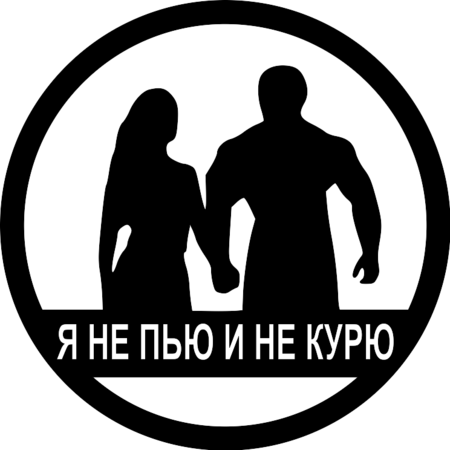

Прямая трансляция переговоров космонавтов МКС с ЦУП.
Только голос | Голос и Видео
Говорят они не всегда, только по необходимости, так что не удивляйтесь, если на канале будет тишина.
Оглавление
Cisco Systems
Связь через консольный кабельСброс пароля на Catalyst 2950
Создание VLAN на Catalyst 2950
Создание и управление стеками коммутаторов
FreeBSD 8.2 - Сервер с "нуля"
УстановкаНачальная настройка
Сборка ядра (c Kernel NAT)
Named
OpenVPN
Ubuntu Server
Настраиваем WEB-сервер
Apache2 + PHP5 + MySQL + phpMyAdmin
Пример для виртуальных хостов
Установка TFTP сервера (tftpd)
Установка Midnight Commander
Установка Deluge с Web-интерфейсом
Бэкапим MySQL базы
MySQL шпаргалки
Резервное копирование - м1
Простой шлюз на Ubuntu Server
Сетевое радио на Icecast2
Объединение HDD дисков
Управление автозагрузкой
Настройка сети вручную
Защита от брутфорса
ssh, ftp, http: fail2ban
OpenVPN Installation Ubuntu
Ubuntu Desktop
Настройка Ubuntu Desktop 10.10Раскукоживаем Менеждер обновлений
Раскладка - флажки вместо текста
QutIM - клиент ICQ, Jabber, MAgent, IRC
Температура железа на панеле
Горячие клавиши в Ubuntu Unity
Драйвера NVIDIA в Ubuntu
Радио лоток в области уведомлений
SSHFS - Монтируем удаленную FS
Резервное копирование Ubuntu Desk
Загрузочная флешка Ubuntu Server
Загрузочная USB из под Windows
Как найти нужный PPA-репозиторий
Видеонаблюдение под Ubuntu 10.04 для "чайников"
Видеонаблюдение легально!
Linux
Полезные команды LinuxКонфиг железа в Ubuntu
Мониторинг хостов в сети
Разное на одном листе
inotify - это подсистема ядра Linux, которая позволяет получать уведомления об изменениях в файловой системе.
Полезное под Windows
FTPS - защищённое соединениеPuTTY - Как сохранить настройки
VirtualBox - Клонирование виртуальных машин.
Скриптовые языки
AWK - Язык обработки структурированных текстовЧит-листы или Шпаргалки
Последовательное соединение проводников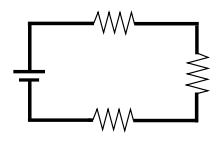 Параллельное соединение проводников 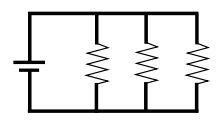
|
Gedit style schemes
|
|
HTML заметки
Разные валидные фичи10 преступлений с HTML тегами
Заметки по установке
MaxSite CMS версия 0.42
Горизонтальное CSS Меню
.htacces паролим сайт
Противоугонный пакет
Коллекция jQuery plagins
Quovolver [?]Custom Animation Banner [?]
Style my tooltips [?]
2:5020/1209.12@FidoNet
Мои сортовые телефоны и смартфоны:
- 1997-1999 - ERICSSON DH318, ERICSSON DH618
- 1999-2002 - Siemens C25 in case "Chameleon"
- 2002-2004 - SAMSUNG SGH-T400
- 2004-2008 - Qtek s100
- 2008-2011 - SAMSUNG SGH-i900 WiTu 8Gb
- 2011-2013 - HTC Wildfire S
- 2013-2015 - HTC One S
- 2015-2017 - ASUS Zenfone 2 ZE550ML
- 2017-2020 - Xiaomi Redmi Note 4 4Gb 64Gb
- 2021-2024 - Xiaomi Redmi Note 8 Pro 6Gb 64Gb
- 2025-н.в. - Xiaomi POCO M6 Pro 12Gb 512Gb